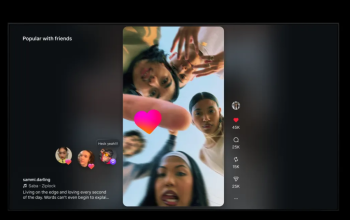Selain dimanfaatkan untuk berinteraksi lewat obrolan atau status, WhatsApp juga dapat digunakan untuk mengabadikan momen melalui fitur kameranya.
Kamera pada WhatsApp dapat digunakan untuk mengambil gambar atau video. Hasil tangkapannya pun dapat dibagikan ke obrolan atau status, bahkan bisa disimpan ke galeri ponsel lho.
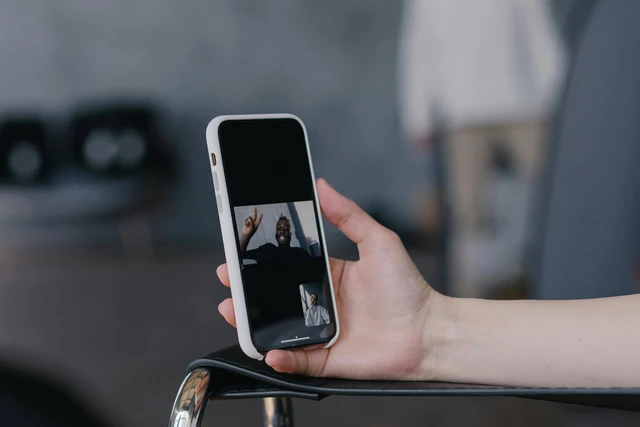
Kemudahan ini WhatsApp berikan untuk meningkatkan pengalaman penggunanya. Namun akan sayang jika kamera tersebut memikik masalah saat digunakan.
Karena WhatsApp juga merupakan salah satu teknologi digital, maka tidak heran jika WhatsApp akan mengalami masalah teknis. Misalnya saja kamera yang tidak bisa digunakan.
Namun yang mengalami hal ini tidak perlu khawatir. Kamu bisa melakukan 5 cara mudah mengatasi kamera WhatsApp yang tidak bisa digunakan dengan menyimak artikel ini sampai akhir.
5 Cara Mudah Mengatasi Kamera WhatsApp yang Tidak Bisa Digunakan
1. Aktifkan Izin Kamera
Saat ingin mengambil gambar atau video, pengguna perlu memberikan izin untuk mengakses kamera. Jika izin belum diberikan, kamera WhatsApp tidak akan dapat digunakan.
Caranya:
- Kunjungi pengaturan ponsel
- Pilih Aplikasi atau Manajer Aplikasi
- Klik WhatsApp
- Pilih Perizinan
- Aktifkan izin akses kamera
2. Update Aplikasi WhatsApp
WhatsApp biasanya akan melakukan pembarian pada aplikasinya untuk menambah fitur atau memperbaiki bug yang ada. Pastikan aplikasi WhatsApp kamu merupakan aplikasi versi terbaru untuk menghindari gangguan.
Apabila WhatsApp kamu masi dalam versi lama, lakukan pembaruan atau update melalui Google Play Store atau App Store. Lalu coba kembali kamera pada WhatsApp
3. Pastikan Kamera Bawaan HP Berfungsi
Apabila kamera bawaan HP tidak berfungsi, ini akan menyebabkan kameta pada WhatsApp juga akan terkena imbasnya.
Untuk memastikan kamera bawaan Hp berfungsi, cobalah untuk mengambil gambar atau video melalui kamera tersebut terlebih dahulu. Jika kamera tidak bisa mengambil gambar, muat ulang ponsel agar kinerja ponsel kembali normal dan kamera bisa digunakan lagi.
4. Cek Aplikasi Lain yang Menggunakan Kamera
Apabila ketiganya telah kamu lakukan tetapi kamera WhatsApp masih belum bisa digunakan. Coba lihat aplikasi lain yang juga dapat menggunakan kamera. Pastikan kamera pada aplikasi tersebut tidak terbuka di latar belakang. Tutup aplikasi jika kameranya bekerja saat ingin mengakses kamera WhatsApp.
5. Restart Hp
Penggunaan ponsel dalam waktu yang lama dapat menyebabkan beberapa sistem tidak bekerja secara optimal. Bisa jadi ini salah satu alasan kamera WhatsApp tidak bisa digunakan.
Kamu dapat memuat ulang atau restart HP terlebih dahulu untuk memastikan perangkat bekerja dengan optimal.